蘋果的iMovie 該應用程序於1999年進入Mac世界,作為一種擴展您的素材創作視野的漂亮工具。 蘋果在iLife '08問世之初就對iMovie進行了重新編碼,從而製作出了一種超高速的視頻編輯器,該視頻編輯器可以在模製或切片時超高速旋轉,避免出現技術故障。 因此,iMovie 08或更高版本的運行就像閃電一樣。
作為一個 視頻編輯應用,iMovie是一個佔用大量資源的程序,會影響Mac的整體性能。 如果您受到減速的困擾,請執行某些操作 至 加快iMovie 在Mac上 將使iMovie恢復其最初的快速性能。 您將獲得更高的效率,節省時間並優化操作。
Contents: 第1部分:加快iMovie並恢復緩慢的Mac的秘密第2部分:調整iMovie中的剪輯速度以在Mac上加速iMovie第3部分:總結
人們還閱讀:如何使用iMovie在Mac上編輯視頻
第1部分:加快iMovie並恢復緩慢的Mac的秘密
“為什麼不能在iMovie中加快剪輯速度?為什麼不能在iMovie中調整速度?為什麼iMovie速度按鈕變灰了?”。 當您嘗試如何在iMovie Mac上加速視頻時,可能會遇到上述問題。 不用擔心,只要繼續閱讀下面的方法,以加快iMovie的速度。
方法1.一勞永逸地優化您的緩慢Mac
垃圾堆積會破壞Mac的處理能力和內存,從而導致性能緩慢下降。 冗余文件,已卸載程序的痕跡,iPhoto廢紙,、大型或過時的物品以及模仿使您的計算機變得無處不在。 諸如iMovie之類的應用程序使您的系統擴展太薄,因為渲染大量圖像文件或編碼視頻所需的計算能力幾乎耗盡了所有處理器。
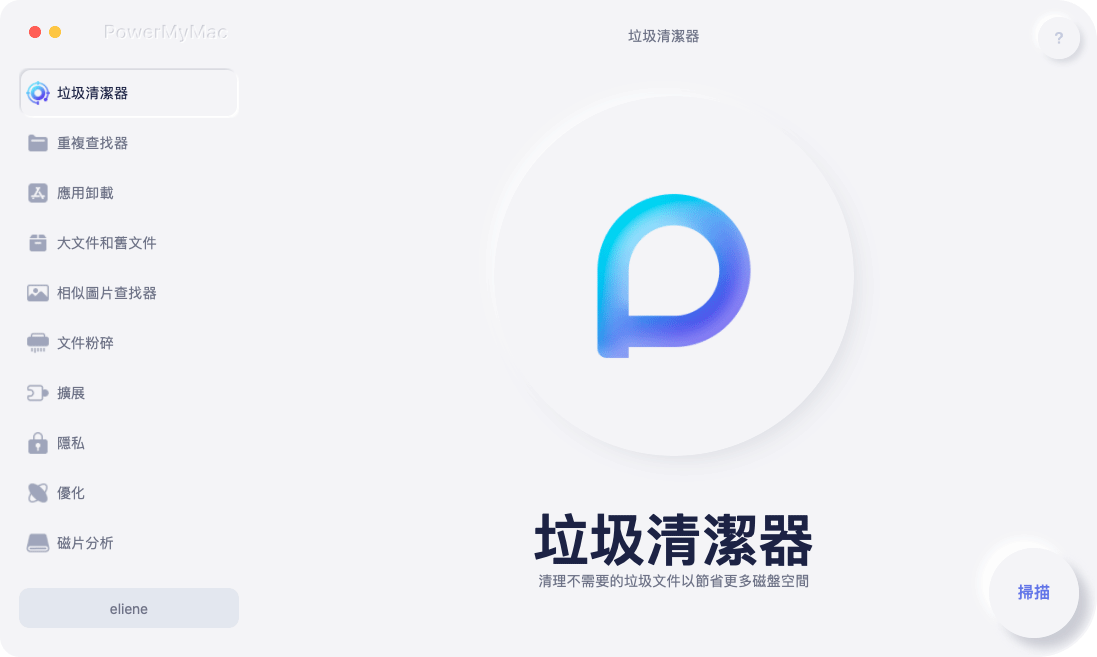
iMyMac PowerMyMac 擁有由專有算法提供支持的多種實用工具,可實現更快,更整潔的Mac,並具有更多可自定義的結果。 它充當性能監視器,內存檢索器和高級Mac Apple清潔器。
該軟件具有智能技術,可在整個系統中進行篩選並梳理出數字垃圾,而不會影響必要的系統文件。 它具有預覽功能,因此您不會把嬰兒和洗澡水一起扔出去。 它可以回收大量空間,優化Mac,並 使其達到最佳性能。 只需在下面獲得免費試用記錄即可加快Mac的速度!
方法2。蘋果公司的內置功能,以加快iMovie
在素材中間歇地調整速度會產生戲劇性或喜劇效果。 減慢或加快部分速度iMovie提供了一種微妙的方式來提高您的藝術水平。 導出文件以保留變速部分。 iMovie通過調整片段來優化MPEG-4視頻文件的播放質量。
iMovie '09集成了圖像穩定組件。 該軟件掃描剪輯的每一幀,以設計出最出色的縮放效果並對其進行裁剪以增強效果 影像穩定性。 您可以在導入期間檢查片段。 或者,在 活動瀏覽r然後按 分析整個剪輯按鈕 在剪輯檢查器中。
如果您一次單擊就想要粗略的構圖,iMovie可以自動選擇 插入過渡鏈接片段。 這樣就可以從胸口的“過渡”部分中拉出它們。
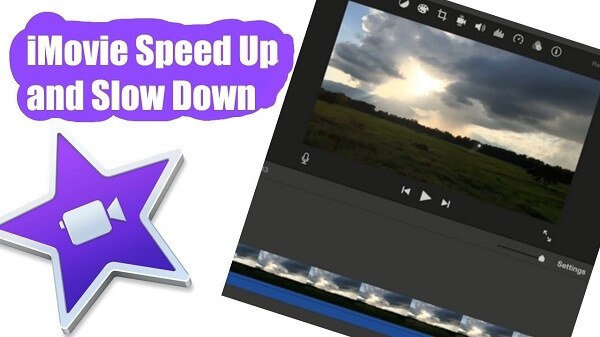
第2部分:調整iMovie中的剪輯速度以在Mac上加速iMovie
您可以調整素材中剪輯的速度。 此外,iMovie可以根據添加到文件中的第一部分自動調整每個剪輯的幀速度和iMovie的幀速度。
解決方案1.調整剪輯速度
- 轉到時間線; 選擇要調整其速度的片段。
- 要顯示速度設置,請點擊“速度”按鈕。
- 在“速度”提示菜單中調整“慢”或“快”,然後選擇一個速度按鈕以重置速率。
如果您為少於0.1秒的拍攝選擇“快速”,則默認情況下將應用“自定義”速度並允許預定的速率。 頂部帶有速度滑塊的圖標會彈出您的剪輯。 加快剪輯速度會使其變短,而減慢速度會延長。
帶有音頻的剪輯會降低音調,如果您加快播放速度並提高音調會提高音調。 要保留文件的初始音高, 選擇保留音高複選框 在查看器上。
解決方案2.調整剪輯的速度調整
You can also speed up video without changing pitch in iMovie.您也可以在不更改iMovie音調的情況下加快視頻播放速度。 In the timeline, yank the speed slider at the crest of a clip that has rate adjustments.在時間軸中,將速度滑塊拖到具有速率調整的剪輯的頂部。 Yanking the slider to the right reduces speed, and dragging it to the left accelerates the clip.向右搖動滑塊會降低速度,向左拖動會加速剪輯。 The speed slider comes in handy for custom rate adjustments.速度滑塊非常方便進行自定義速率調整。 As you move the slider, you see the移動滑塊時,您會看到 時間線中剪輯的時間範圍修改.
解決方案3.修改零件的速度
剪輯的任何碎片都可以加速或按住。 您還可以確定是否將部分與 速度調整 和剪輯的其餘部分。
- 突出顯示時間線中片段中的範圍 按R鍵 並沿著鏡頭拖動。
- 要公佈速度調整, 點擊速度按鈕.
- 選擇以下任意一項:
- 放慢剪輯中突出顯示的部分:按下“速度”彈出菜單,然後選擇“慢”。
默認情況下,速度保持50%,但是您可以 按下任何速度按鈕.
- 提高片段中突出顯示的部分的速度:點擊“速度”彈出菜單,然後選擇“快速”。
默認情況下,速度仍是正常速度(2x)的兩倍,這意味著您可以將iMovie的速度提高2倍以上,但是可以按任意一個速率按鈕。
- 調整自定義速度 對於剪輯的突出顯示部分:選擇“速度”彈出菜單,選擇“自定義”,然後在字段中輸入圖形。
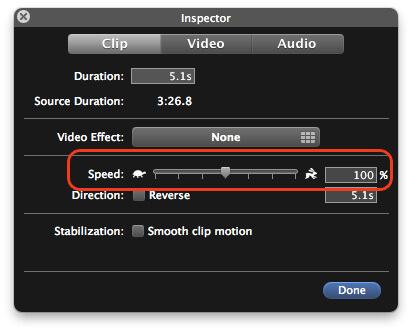
速度變化會影響剪輯的突出顯示部分,並且速度滑塊會推到剪輯的選定範圍之外,超出此範圍。 如果播放剪輯,它將開始以正常速度運行,然後更改為您預先安排的速度,然後隨著尾部的結束而再次恢復為正常速度。
- 要使速度調整逐步進行,請選擇“平滑”複選框。
- 要修改突出顯示範圍或超出範圍的區域的速度,請拉動剪輯頂部的三個滑塊中的任何一個。
市場提供了直觀的界面來加快iMovie的替代方案。 尋找高度專業化的功能,這些功能將使編輯變得極為愉快和身臨其境。 絕大多數工具都具有標準的編輯功能,包括旋轉,修剪,分割,裁切和合併。 其他功能還包括視頻色彩調整,自定義文本水印,場景檢測或翠綠的屏幕。
類型: 如果您還想知道如何在iMovie上加速 iPhone or iPad的,只需檢查提供的鏈接即可了解更多詳細信息。
第3部分:總結
加快視頻播放速度是構成iMovie HD擴大特效,轉場或標題範圍的一項主要,簡單且創新的技術。 iMovie與Adobe視頻編輯工具包不同,它是一種易於使用的工具。 該程序的所有版本均允許您加快視頻播放速度。
當涉及到視頻編輯時,您始終需要控制速度。 通過間歇性地加快剪輯速度,您可以講述一個長篇故事或描繪詳細的圖片,而無需散佈鏡頭。 例如,一個長達1分鐘的視頻最多可加速1000%,從而大大壓縮了您的文件。
你有思想的食物嗎? 在下面稱重或提出問題,以幫助您將計算機環境提高一個等級。



